Para desligar o iMessage no Mac, é necessário terminar a sessão das Mensagens. Esta é a única forma de sair da sua conta iMessage na aplicação Messages no seu Mac. Quando sair do iMessage utilizando este método, deixará de receber iMessages no seu Mac. Da mesma forma, este método também o desconectará de outros serviços como o FaceTime e o iCloud. Este método é conveniente porque não terá de sair da sua ID da Apple no seu Mac para não receber notificações. Desta forma, pode esconder as suas conversas de qualquer pessoa.
Também só pode desactivar as notificações iMessage em Mac. Este método é adequado se não quiser ser distraído por conversas durante a utilização do seu Mac. Também pode abrir a aplicação Message em qualquer altura e ter acesso aos seus chats.
O que fazer para terminar a sessão das mensagens?
Quando sair do iMessage, será desconectado do iMessage, FaceTime e iCloud e deixará de receber iMessage, ou chamadas FaceTime no seu Mac. Veja aqui como sair do iMessage num Mac:
- Abra a aplicação Mensagens no seu Mac.
- Clique em “Mensagens” a partir da barra de menu superior, e seleccione “Definições“.
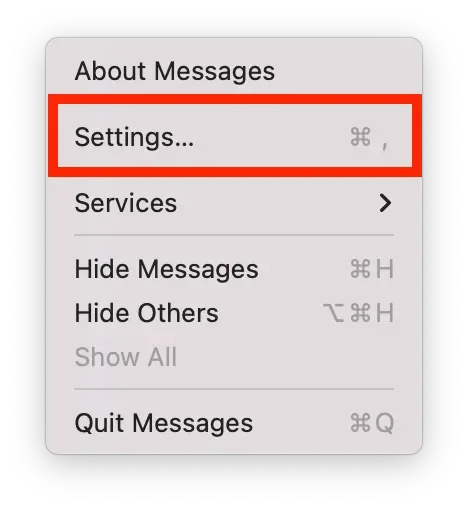
- Seleccione o separador “iMessage”.
- Clique no botão “Sign Out” (Sair).
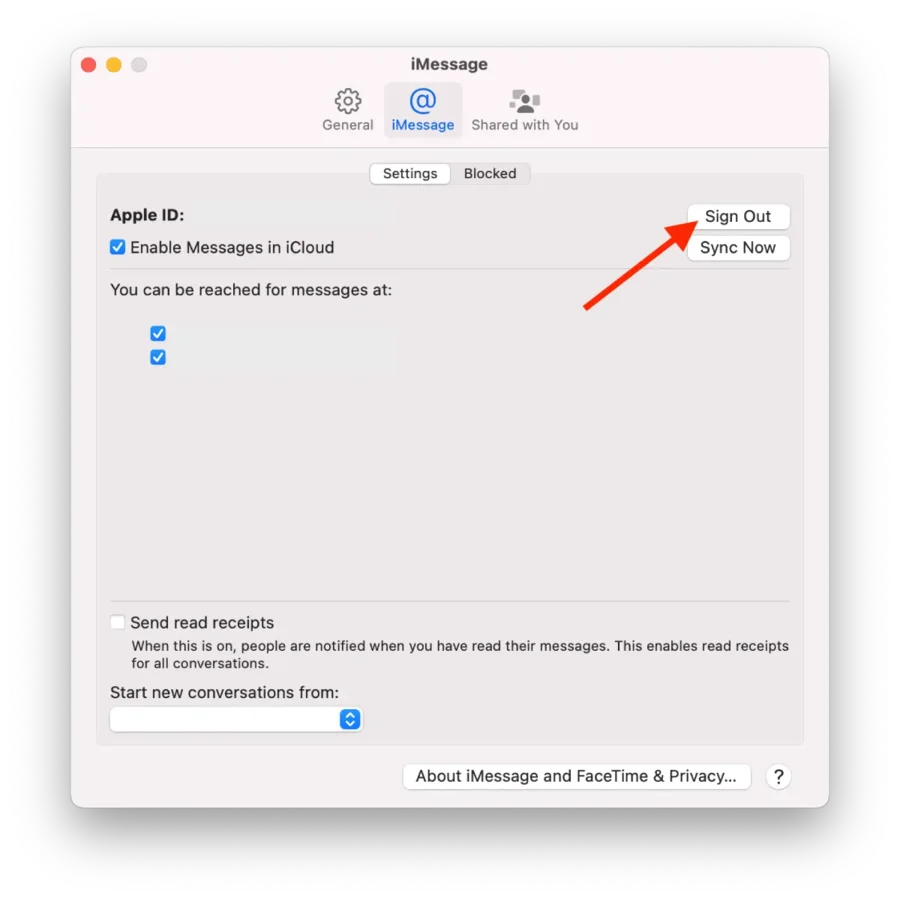
Após estes passos, não poderá receber iMessage, ou chamadas FaceTime no seu Mac até voltar a iniciar sessão. Deixará de ter acesso a serviços tais como Find My, iCloud Drive, e iCloud Photos no seu Mac até voltar a iniciar sessão.
Аny as mensagens que ainda não sincronizou com os seus outros dispositivos serão perdidas, por isso certifique-se de fazer cópias de segurança de quaisquer mensagens importantes antes de assinar.
O que fazer para desactivar as notificações iMessage no Mac?
Este método permitir-lhe-á não perder o acesso às suas mensagens. Não receberá notificações enquanto a aplicação Mensagem estiver fechada. Para desactivar as notificações iMessage no Mac, é necessário que o faça:
- Na barra de menu superior, seleccionar “System Settings“.
- Clique no separador “Notificações“.
- Na lista de aplicações, é necessário seleccionar Mensagens.
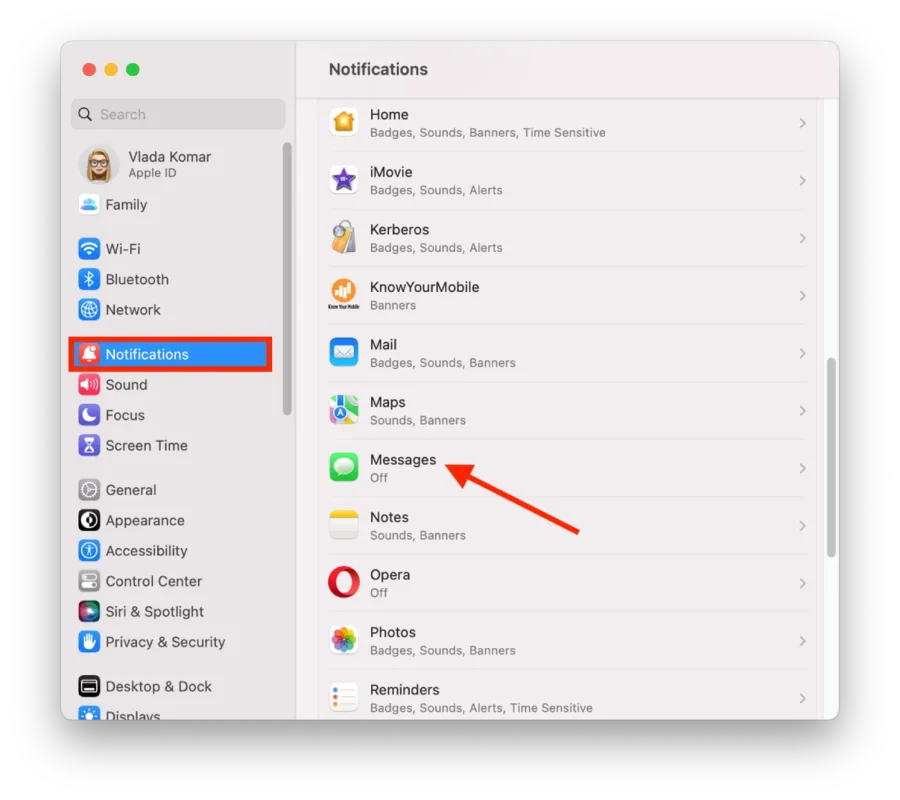
- Depois arrastar o cursor na secção “Permitir Notificações”.
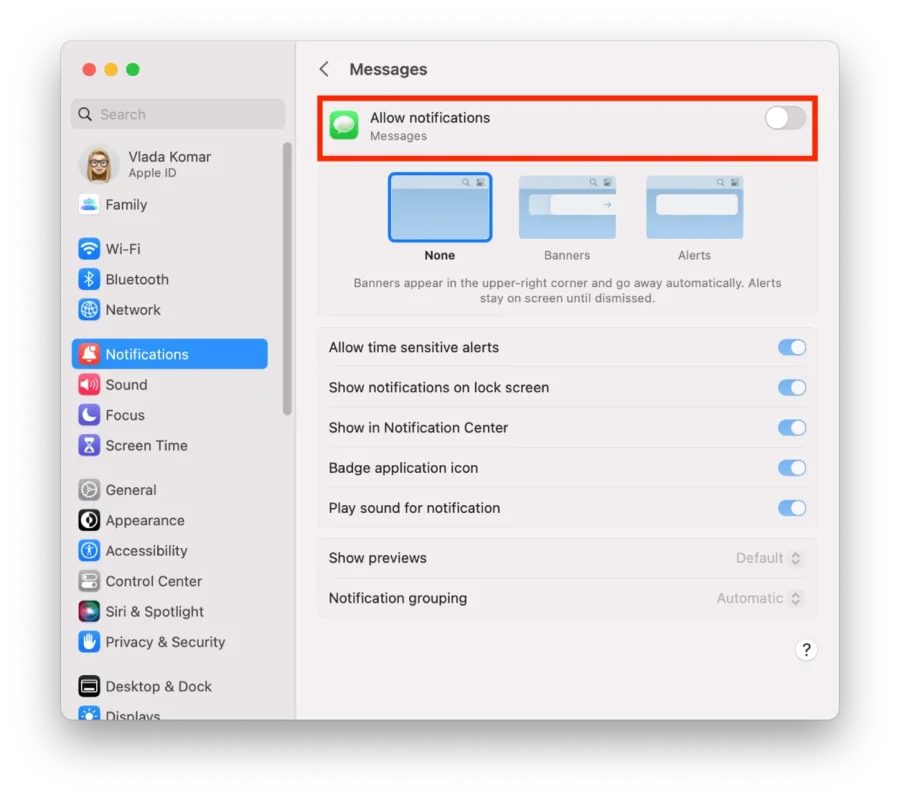
Após estas etapas, ainda poderá utilizar a aplicação e verificar as suas mensagens como habitualmente.
O que fazer para silenciar as conversas, uma de cada vez?
Também pode desligar um determinado chat, para não receber notificações enquanto utiliza o Mac. Para o fazer, é necessário:
- É necessário abrir a aplicação Message no Mac.
- Depois clique com o botão direito do rato num determinado Chat.
- Na lista suspensa, seleccionar “Ocultar Alertas“.
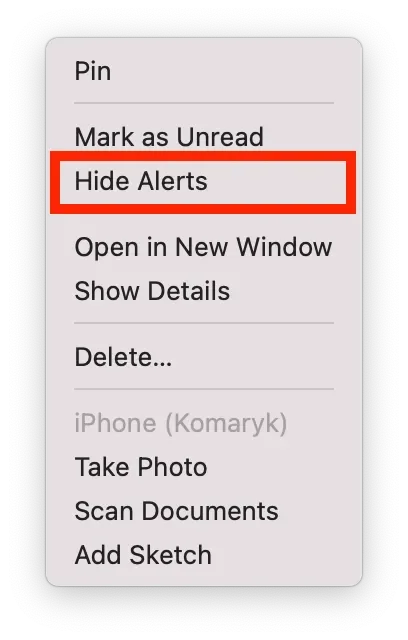
Após estas etapas, este chat exibirá um ícone que lhe permite ver quais as conversas que são silenciosas. Para voltar a receber notificações, siga os mesmos passos.
Como pode personalizar as notificações nas definições das Mensagens?
Pode personalizar as notificações para Mensagens no seu Mac. Eis como o fazer:
- Abra a aplicação Mensagens no seu Mac.
- Clique em ” Mensagens ” na barra de menu superior, e seleccione “Definições“.
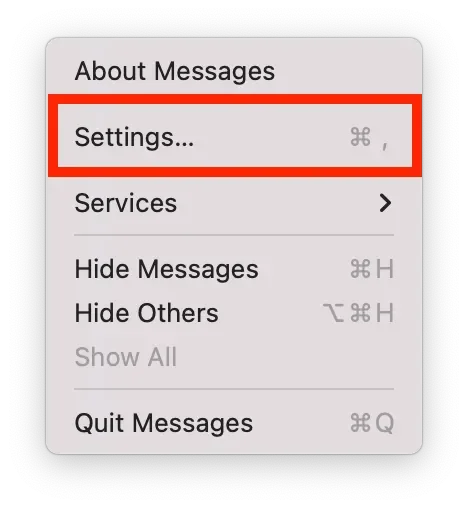
- Clique no separador “Geral”.
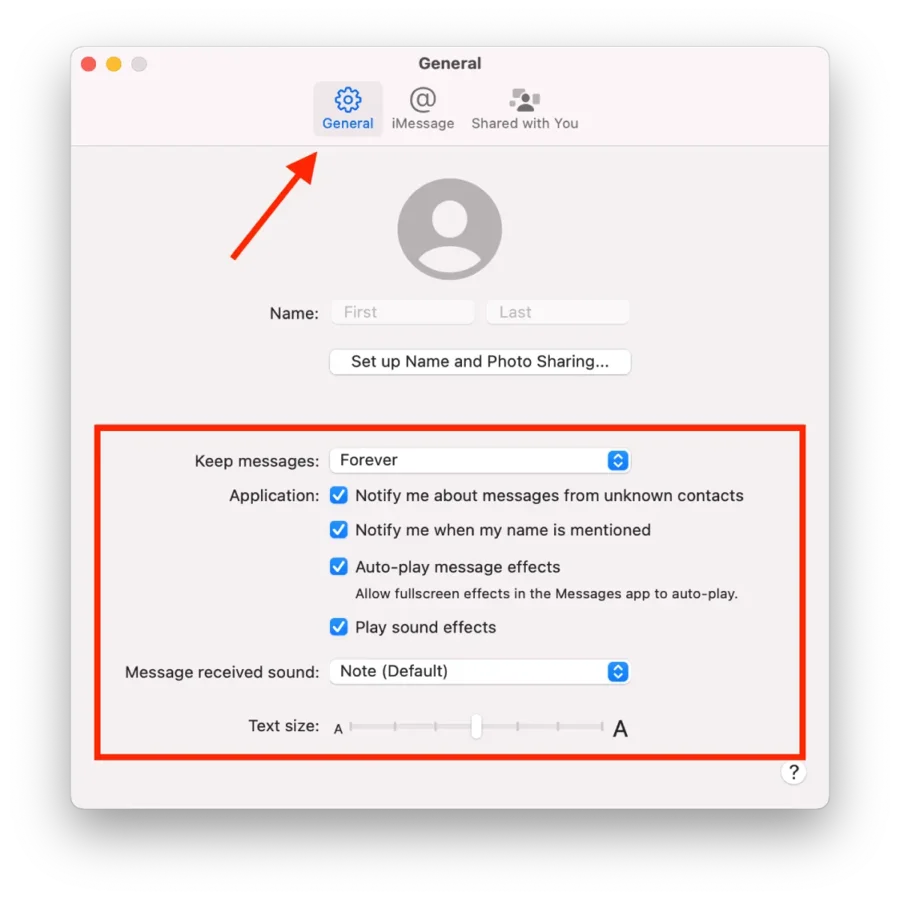
Aqui, pode personalizar as suas definições de notificação de alguma forma:
Guardar mensagens
Nesta secção, pode escolher por quanto tempo as mensagens serão armazenadas. O padrão é sempre, mas pode escolher 30 dias ou um ano.
Aplicação
Nesta secção, pode activar ou desactivar opções como, por exemplo:
- Notificar-me sobre mensagens de contactos desconhecidos
- Notifiquem-me quando o meu nome é mencionado
- Efeitos de mensagens de auto-reprodução
- Reproduzir efeitos sonoros
Mensagem recebida som
Pode escolher o som da notificação. A configuração padrão é Nota. Toque no ícone da lista pendente e seleccione o som desejado.
Tamanho do texto
Usando o selector, pode controlar o tamanho do texto. Para aumentar a fonte, desloque-a para a direita. Para diminuir, é necessário deslocar o cursor para a esquerda.










